AU音频软件窗口不小心打乱了怎么解决?AU音频软件窗口不小心打乱了解决方法
时间:2022-10-26 21:39
近日有一些小伙伴咨询小编AU音频软件窗口不小心打乱了怎么解决?下面就为大家带来了AU音频软件窗口不小心打乱了解决方法,有需要的小伙伴可以来了解了解哦。
AU音频软件窗口不小心打乱了怎么解决?AU音频软件窗口不小心打乱了解决方法
第一步:首先我们双击桌面的au图标,打开au(如图所示)。
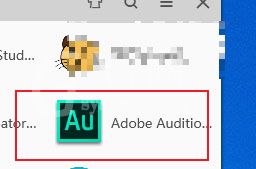
第二步:然后我们进入到主界面,这时候我们随便乱动一下窗口(如图所示)。
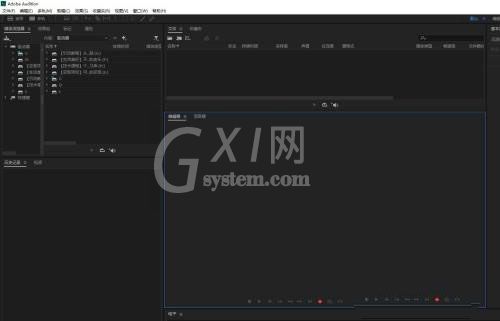
第三步:接着我们点击导航栏目的、窗口(如图所示)。
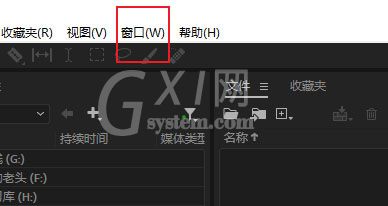
第四步:我们找到窗口下拉下的、工作区(如图所示)。
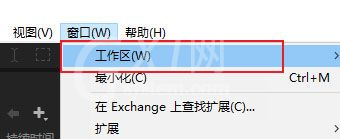
第五步:我们点击重置为以保存的布局(如图所示)。
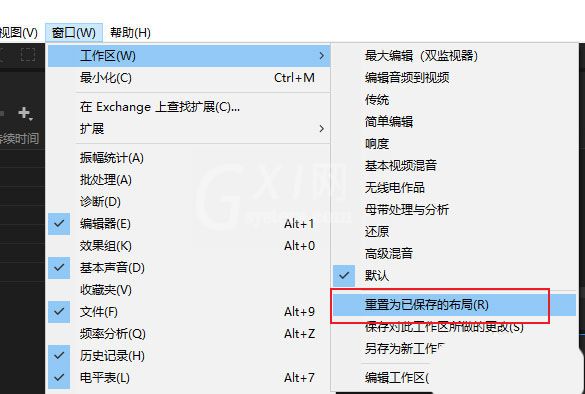
第六步:现在au就恢复到初始状态了(如图所示)。
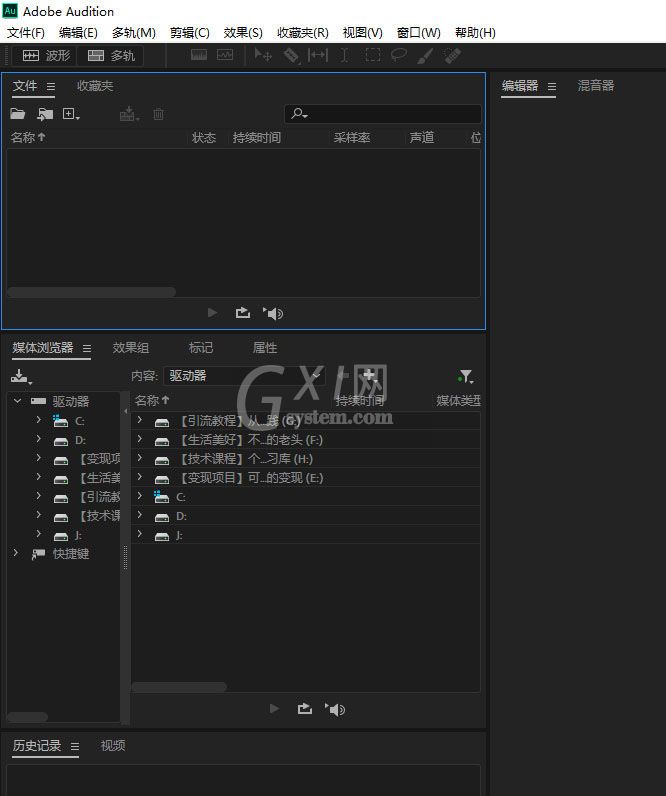
以上就是给大家分享的AU音频软件窗口不小心打乱了怎么解决的全部内容,更多精彩内容尽在Gxl网!



























